APK AutoHz: controlla la frequenza di aggiornamento per app su qualsiasi telefono OnePlus
Suggerimenti E Trucchi Per Android / / August 05, 2021
In questa guida, ti mostreremo come controllare la frequenza di aggiornamento per app su qualsiasi dispositivo OnePlus. La frequenza di aggiornamento in pratica indica la velocità con cui i contenuti sullo schermo si aggiornano ogni secondo. Al giorno d'oggi, gli smartphone sono dotati di frequenze di aggiornamento di 60 o 90 Hz (come OnePlus Nord) mentre le ammiraglie (come OnePlus 8 e 8 Pro) potrebbero offrire frequenze di aggiornamento fino a 120 Hz. Una frequenza di aggiornamento più elevata a sua volta ti darà un'esperienza più fluida. Ma ecco il punto. I dispositivi OnePlus cambiano dinamicamente la frequenza di aggiornamento in base allo scenario.
Ad esempio, se stai semplicemente guardando un film o effettuando una chiamata, potrebbe passare a 60Hz. D'altra parte, se stai giocando a un gioco ad alta intensità di grafica, potrebbe trasformarsi in una frequenza di aggiornamento più elevata. Allo stesso modo, il dispositivo ti consente anche di scegliere tra le frequenze di aggiornamento supportate, ma verranno applicate ovunque. Non hai voce in capitolo in merito all'impostazione manuale della frequenza di aggiornamento per le singole app. Ma con l'aiuto dell'app AutoHz, ora puoi controllare facilmente la frequenza di aggiornamento per app su qualsiasi dispositivo OnePlus. Segui le istruzioni seguenti per saperne di più.
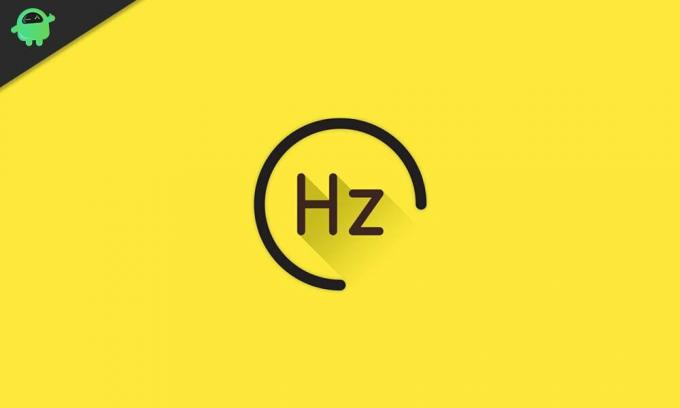
Come controllare la frequenza di aggiornamento per app sui telefoni OnePlus
Utilizzando l'app AutoHz, ora puoi impostare la regola su quale frequenza di aggiornamento dovrebbe adottare l'app in questione. A partire da ora, tutti i dispositivi OnePlus con una frequenza di aggiornamento di 60, 90 o 120Hz rientrano nella sua lista di supporto. Questi includono OnePlus Nord, OnePlus 7 Pro, OnePlus 7T, OnePlus 7T Pro, OnePlus 8 e OnePlus 8 Pro. Detto questo, questa è un'app a pagamento e richiede l'esecuzione del comando ADB per la prima configurazione. Quindi, se sei pronto a spendere qualche soldo, ecco i passaggi necessari per controllare la frequenza di aggiornamento per app su qualsiasi dispositivo OnePlus.
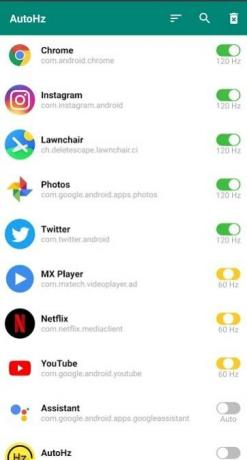
- Scarica e installa l'app AutoHz da Play Store ($ 1,49 / Rs 85) sul tuo dispositivo OnePlus.
- Quindi vai al menu Impostazioni, abilita le opzioni sviluppatore seguite da Debug USB. Puoi fare riferimento alla nostra guida dettagliata su: Cos'è il debug USB? Come abilitarlo su qualsiasi dispositivo Android?
- Ora collega il tuo dispositivo al PC tramite cavo USB.
- Vai alla cartella degli strumenti della piattaforma, digita CMD nella barra degli indirizzi e premi Invio. Questo avvierà la finestra del prompt dei comandi.

- Ora esegui il comando seguente nella finestra CMD:
successo dell'eco della shell adb
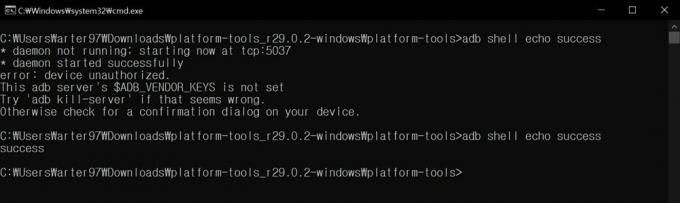
Crediti: GitHub - Se ricevi un messaggio di errore, vai al tuo dispositivo. Lì potresti ricevere un prompt Consenti debug USB. Tocca OK. Ora esegui di nuovo il comando precedente e questa volta dovresti ricevere il messaggio di successo.

- È ora il momento di concedere le autorizzazioni per "scrivere impostazioni sicure" e lasciare che l'app controlli la frequenza di aggiornamento per app sul tuo dispositivo OnePlus. Per questo, copia il comando seguente e incolla nella finestra CMD:
adb shell pm grant com.arter97.auto90 android.permission. WRITE_SECURE_SETTINGS

Crediti: GitHub
Conclusione
Questo è tutto. La configurazione è completa. È ora possibile avviare l'app e impostare manualmente la frequenza di aggiornamento per ciascuna app. Inoltre, se lasci l'interruttore disabilitato per qualsiasi app, rispetterà la frequenza di aggiornamento predefinita del sistema. L'app ha anche alcuni profili preimpostati che puoi utilizzare direttamente senza modificare alcuna impostazione in quanto tale.
In questa nota, concludiamo la guida su come controllare la frequenza di aggiornamento per app su qualsiasi dispositivo OnePlus. Fateci sapere le vostre opinioni sullo stesso nella sezione commenti qui sotto. In conclusione, eccone alcuni Suggerimenti e trucchi per iPhone, Suggerimenti e trucchi per PC, e Suggerimenti e trucchi per Android che dovresti controllare anche tu



